當(dāng)前位置:首頁 > 幫助中心 > u盤怎么重裝系統(tǒng) u盤怎么重裝系統(tǒng)win10系統(tǒng)
u盤怎么重裝系統(tǒng) u盤怎么重裝系統(tǒng)win10系統(tǒng)
一般來說,電腦最好采用系統(tǒng)分區(qū)和數(shù)據(jù)分區(qū)方案,也就是將硬盤分為兩個(gè)分區(qū):系統(tǒng)分區(qū)和數(shù)據(jù)分區(qū)。其中,系統(tǒng)分區(qū)中存儲(chǔ)系統(tǒng)文件和應(yīng)用程序等,而數(shù)據(jù)分區(qū)中則存儲(chǔ)個(gè)人數(shù)據(jù)和文件。這種方案能夠有效地保護(hù)個(gè)人數(shù)據(jù),當(dāng)系統(tǒng)需要重裝時(shí),不會(huì)對(duì)個(gè)人數(shù)據(jù)造成影響,避免損失。那下面就來看看u盤怎么重裝系統(tǒng)win10系統(tǒng),希望可以幫到你。
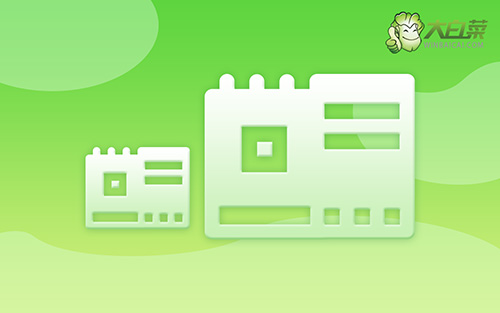
u盤怎么重裝系統(tǒng)
第一步:制作u盤winpe
1、將U盤接入電腦后,下載大白菜U盤啟動(dòng)盤制作工具壓縮包備用。

2、解壓并打開u盤啟動(dòng)盤制作工具,默認(rèn)設(shè)置,點(diǎn)擊一鍵制作成usb啟動(dòng)盤。

3、成功制作大白菜U盤啟動(dòng)盤后,即可下載保存需要使用的系統(tǒng)鏡像。

第二步:?jiǎn)?dòng)u盤winpe
1、u盤啟動(dòng)盤和鏡像準(zhǔn)備好之后,就可以查詢電腦的u盤啟動(dòng)快捷鍵設(shè)置電腦了。

2、u盤啟動(dòng)盤接入電腦并重啟,出現(xiàn)開機(jī)畫面,就迅速按下快捷鍵,在設(shè)置界面選中U盤,按下回車。

3、隨后,在大白菜主菜單中,選擇【1】啟動(dòng)Win10X64PE,回車即可進(jìn)入大白菜PE桌面。

第三步:u盤winpe重裝系統(tǒng)win10
1、首先,我們打開大白菜一鍵裝系統(tǒng)的軟件,如圖勾選,點(diǎn)擊“執(zhí)行”進(jìn)行操作。

2、接著,大白菜裝機(jī)軟件就會(huì)彈出還原設(shè)置頁面,默認(rèn)選項(xiàng),點(diǎn)擊“是”即可。

3、彈出大白菜系統(tǒng)安裝進(jìn)度界面后,核實(shí)相關(guān)信息,選擇“完成后重啟”。

4、根據(jù)實(shí)際安裝需要,電腦還會(huì)多次重啟,期間不用操作,等待win10系統(tǒng)安裝完成即可。

上面的操作,就是本次u盤怎么重裝系統(tǒng)win10系統(tǒng)了。當(dāng)然,如果你覺得兩個(gè)區(qū)還不夠的話,可以將硬盤分為三個(gè)分區(qū):系統(tǒng)分區(qū)、數(shù)據(jù)分區(qū)和備份分區(qū)。這里面,備份分區(qū)用于備份系統(tǒng)和個(gè)人數(shù)據(jù),以便在系統(tǒng)崩潰或出現(xiàn)其他問題時(shí)能夠及時(shí)恢復(fù)數(shù)據(jù)。但,它也需要更多的硬盤空間。

